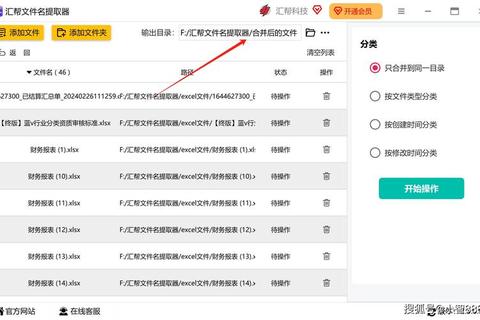解析Windows系统核心目录:Users文件夹的功能作用与常见问题解答
作为Windows系统的核心目录之一,Users文件夹(或“用户”文件夹)承载着用户数据管理、系统配置维护及多账户协作等关键功能。本文将从结构解析、功能作用、常见问题及管理建议四部分展开,帮助用户全面理解其重要性,并提供实用解决方案。
一、Users文件夹的定位与结构
位置与基本结构
Users文件夹位于系统盘根目录(通常为C:Users),是Windows Vista及后续版本的标准配置。其内部包含两类核心内容:
1. 用户账户目录:每个用户在系统中都有一个以用户名命名的子文件夹(如C:UsersJohn),用于存储个人文件(文档、图片、下载等)及应用程序配置。
2. 公共共享目录:Public文件夹(C:UsersPublic)存放所有用户均可访问的共享资源,如公共文档、音乐、视频等。
关键子文件夹的功能
Documents:用户个人文档的默认存储位置。
Downloads:浏览器下载文件的默认路径。
AppData(隐藏文件夹):存储应用程序的配置、缓存及临时文件,包含三个子目录:
Local:仅本机有效的程序数据。
Roaming:可跨设备同步的配置文件(如企业环境中的漫游账户)。
LocalLow:低权限程序的数据存储区。
二、Users文件夹的核心功能
1. 用户数据与个性化管理
个人文件集中存储:系统自动将用户生成的文档、图片等分类存储到对应子文件夹,避免文件散落。
环境配置保留:桌面布局、浏览器书签、软件偏好等设置均保存在用户目录中,确保登录后快速恢复个性化环境。
2. 多用户账户的独立与协作
权限隔离:不同用户的目录互不可见,保护隐私数据。
资源共享:通过Public文件夹实现跨账户文件共享,例如家庭成员共用一台电脑时,可将照片或文档统一存放于此。
3. 系统稳定性的底层支持
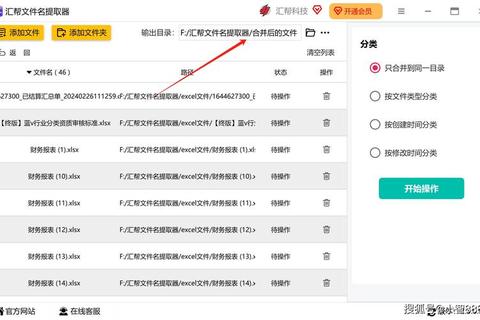
应用程序依赖:多数软件将配置和运行时数据存储在AppData中,删除或损坏可能导致软件无法启动。
注册表与系统配置:部分用户级注册表项与Users文件夹内的配置文件关联,维护其完整性对系统运行至关重要。
三、常见问题与解决方案
1. 能否删除Users文件夹以释放C盘空间?
风险提示:
删除用户目录会导致个人数据丢失、软件配置失效,甚至系统崩溃。
Public文件夹中的共享文件可选择性清理,但需确保无其他用户依赖。
替代方案:
清理临时文件:手动删除`C:Users[用户名]AppDataLocalTemp`或使用系统工具(磁盘清理)。
迁移大型文件:将文档、下载等文件夹的默认存储位置改为其他分区(通过属性设置中的“位置”标签页)。
2. 无法访问Users文件夹怎么办?
显示隐藏文件:在文件资源管理器中启用“显示隐藏的文件、文件夹和驱动器”选项。
权限修复:右键文件夹→属性→安全→高级,检查当前账户是否拥有完全控制权限。
3. C盘空间不足时如何优化Users文件夹?
手动清理建议:
定期清理Downloads、Desktop等目录中的冗余文件。
使用`Win+R`输入`%temp%`删除临时缓存。
工具辅助:
使用专业工具(如金山毒霸C盘瘦身)批量清理重复文件、微信/QQ缓存。
4. 临时配置文件导致登录异常
若系统提示“临时配置文件”,可能是用户目录损坏。解决方案:
1. 重启电脑尝试自动修复。
2. 创建新用户账户并迁移旧数据。
四、管理Users文件夹的实用建议
1. 定期备份关键数据:
将文档、图片等文件夹通过云同步(如OneDrive)或外部存储备份。
2. 限制应用程序缓存:
修改浏览器、视频软件的默认缓存路径至其他分区。
3. 启用存储感知功能:
Windows设置→系统→存储→开启“存储感知”,自动清理临时文件。
Users文件夹是Windows系统的“数据中枢”,其稳定性直接影响用户体验。通过合理管理、定期维护及规避高风险操作,用户既可保障数据安全,又能维持系统高效运行。若需进一步优化C盘空间,建议优先采用迁移、清理等安全方案,避免直接修改系统核心目录。